In Windeseile und ohne großen Aufwand lassen sich Erinnerungsstücke und Mitbringsel per App anfertigen. Wir haben uns vier Anbieter angesehen.
Fotobücher, die ohne große Vorkenntnisse mit dem entsprechenden Programm auf dem Computer erstellt werden, sind bereits landläufig bekannt und auch sehr populär. Doch viele Leute scheitern in ihrer Motivation bereits daran, die mit dem Smartphone geschossenen Bilder überhaupt auf den PC zu laden.
Abhilfe schaffen hier Apps für das Smartphone, die die Fotobucherstellung direkt vom Telefon weg ermöglichen. Wir haben uns vier Anwendungen angesehen, die genau dem beschriebenen Zweck dienen. Damit erstellen Sie in wenigen Minuten Ihr ganz persönliches Fotobuch, direkt auf dem Smartphone. Dabei können Sie aus zahlreichen Buchvarianten, Größen und Seitenzahlen wählen. Das Buch wird nach Ihren Vorgaben gedruckt und innerhalb von wenigen Tagen per Post zu Ihnen nach Hause geschickt.
Doch nicht nur Fotobücher lassen sich mit diesen Apps erstellen. Auch viele andere, nette Geschenke können Sie mit einem Foto oder einer Collage versehen lassen. Egal ob Kalender, Wandbilder, Grußkarten oder Handyhüllen – alles lässt sich mit wenigen Handgriffen bestellen. Und die Bedienung ist genauso einfach wie der Fotobucheditor.
Auf den nächsten Seiten finden Sie eine Anleitung zur Fotobuch-Erstellung, jeweils für eine in Deutschland und in Österreich populäre App. Lassen Sie Ihrer Kreativität freien Lauf.
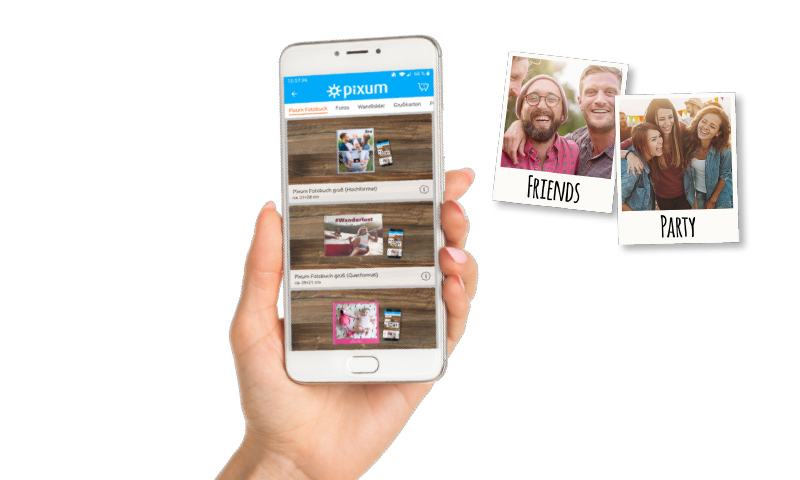
Cewe
Der seit 1961 existierende Fotodienstleister mit Sitz in Oldenburg ist Europas Größter seiner Art und besitzt 14 Produktionsstandorte. Cewe beschäftigt rund 4.200 Mitarbeiter und erzielt einen Jahresumsatz von mehr als 650 Millionen Euro.
Bei einem Blick in die App sticht sofort der Artenreichtum der unterschiedlichen Angebote ins Auge. Unterschiedlichste Produkte werden dem Anwender angeboten. Allen voran natürlich das klassische Fotobuch, welches in zahlreichen Ausführungen zu bestellen ist. Das Standard-Fotobuch in der Größe 21×28 Zentimeter mit mattem Digitaldruck und Hardcover-Einband kostet 26,95 Euro bei einer Seitenzahl von 26. Nebenbei bietet Cewe auch noch weitere Produkte an, die sich bedrucken lassen. Hier sind etwa Wandbilder, diverse Grußkarten, Kalender, Handyhüllen und weitere Fotogeschenke zu nennen.
Pixum
Pixum wurde um die Jahrtausendwende in Köln gegründet und ist ein international tätiger, deutscher Online-Fotoservice für individuelle Fotoprodukte.
Die App kann eine gewisse Ähnlichkeit zur Cewe-Anwendung nicht abstreiten. Im Gegenteil: Die Menüstruktur, die verwendeten Icons oder auch die Platzierung von Impressum und Co. ähneln der Cewe-Anwendung aus. Ein Hinweis, warum dies so ist, findet sich in den Einstellungen im Menüpunkt „Über die Software“. Diese wurde nämlich, ebenso wie die von Cewe, von der worldiety GmbH in Oldenburg entwickelt und als Copyrightinhaber wird Cewe genannt.
Auch die Produktpalette ist sehr ähnlich, wenngleich das Hardcover-Fotobuch (21×28 cm, Premium-Druck, 26 Seiten) mit 29,95 Euro rund drei Euro teurer ist als bei der Konkurrenz.
Hartlauer
Im Wesentlichen basiert auch die österreichische Hartlauer-App auf dem Cewe-Grundgerüst. Allerdings besteht dennoch ein großer Unterschied zum Pendant aus Deutschland: Die Anwendung wird im Querformat bedient. Sobald Sie die App öffnen, wechselt die Ansicht um 90 Grad. Dies hat vor allem den Vorteil, dass Sie das Telefon während der Benutzung nie drehen müssen, denn sowohl Produktauswahl, als auch die Fotobuch-Erstellung finden im Querformat statt.
Die Preise orientieren sich am Mitbewerb. Für das klassische Fotobuch mit Hardcover-Einband, 21×28 Zentimeter und 26 Seiten verlangt Hartlauer 29,95 Euro. Neben Fotobüchern finden Sie noch eine große Zahl an sonstigen Fotodruckartikeln wie Wandbilder, Grußkarten oder Wandkalender im Sortiment.
Happy Foto
Die App des österreichischen Unternehmens Happy Foto weicht in Sachen Gestaltung doch stark von seiner Konkurrenz ab. Man merkt ganz klar, dass dieser App ein anderes Grundgerüst als Unterbau dient. Beim Sortiment hingegen finden sich die Klassiker wieder. Angefangen von den unterschiedlichsten Fotobüchern, über Kalender, zahlreiche Wandbilder, Grußkarten und sonstige Fotogeschenke finden Sie ein großes Produktportfolio in der App. Auch der Gestaltungsvorgang ähnelt dem seiner Mitbewerber. Sie können das ausgesuchte Fotobuch nach Ihren Wünschen gestalten, zahlreiche Änderungen vornehmen, Bildüber- und -unterschriften einsetzen und das Projekt auch zwischenspeichern. Das klassische Fotobuch in der A4-Größe mit Hardcover umfasst 24 Seiten und ist ab 24,90 Euro erhältlich. Zum Testzeitpunkt bestand ein Aktionszeitraum, wo das Buch für 16,99 Euro verkauft wurde.
Pixum: In fünf Schritten zum Fotobuch
1.Fotobuch wählen
Nach dem Start der App entscheiden Sie sich zunächst für die Art von Fotobuch, die Sie bekommen möchten. Sie beginnen zunächst mit dem Format, hier stehen Hoch- und Querformat sowie eine quadratische Form zur Wahl. Danach legen Sie fest, ob ein spezielles Fotopapier verwendet werden soll. Anschließend legen Sie noch den Einband fest. Ist dies alles geschehen, öffnet sich ein neues Fenster.
2. Fotos importieren
In diesem neuen Fenstern können Sie nun entscheiden, von welcher Quelle Sie die Fotos importieren möchten. Zur Wahl stehen etwa Google Fotos, Dropbox, Amazon Cloud Drive oder auch lokale Quellen wie der Festspeicher oder eine SD-Karte. Ratsam ist es, unabhängig in welcher Quelle, ein vorgefertigtes Album anzulegen. Sie wählen durch einfaches Antippen die gewünschten Fotos aus, eine Reihenfolge ist noch nicht wichtig.
3. Titel und Design bestimmen
Haben Sie die Fotos ausgewählt, wird als nächstes gefragt, welchen Titel das Buch haben soll. Dies ist jedoch nur ein Dateiname, mit welchem die App das Projekt zwischenspeichert. Den Buchtitel selbst können Sie später selbst gestalten. Im folgenden Schritt können Sie sich für das Buchdesign entscheiden und dann fügen Sie die Fotos mit der Vorlage zusammen.
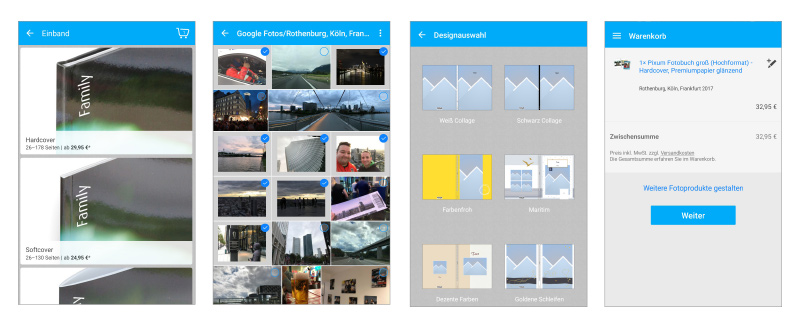
4. Das Fotobuch erstellen und nach eigenen Wünschen gestalten
Sind alle Fotos in das Projekt geladen, wechselt die App in das Querformat und die eigentliche Arbeit kann beginnen. Im übersichtlich gestalteten Editor bietet Ihnen Pixum zahlreiche nützliche Funktionen. Sie können etwa die hochgeladenen Fotos nach Bedarf an die gewünschten Seiten platzieren, was auch zwingend notwendig sein dürfte. Denn der Algorithmus sortiert die Bilder teils willkürlich in die Vorlage. Was Sie auch dringend erledigen sollten, ist die Festlegung eines Titels für Ihr Fotobuch. Mit dem dazugehörigen Texteditor lässt sich der Titel auch nach Ihren Wünschen anpassen, Sie können etwa die Schriftart, Schriftgröße und die Position festlegen. Wenn Sie schon bei der Titelgestaltung sind, vergessen Sie auch nicht, einen Titel auf den Buchrücken zu drucken. Damit finden Sie Ihr Fotobuch im hauseigenen Bücherregal einfacher wieder. Sie können für jede Seite unterschiedliche Hintergründe auswählen und auch das Layout bestimmen. Damit bestimmen Sie, wieviele Fotos Sie pro Seite finden und wie diese angeordnet werden sollen.
Ist das Fotobuch zu Ihrer Zufriedenheit, legen Sie es per Tipp auf das Einkaufswagen-Symbol in den Warenkorb.
5. Bestellung finalisieren
In der Bestellübersicht sehen Sie die Zwischensumme. In der weiteren Abfolge werden Sie nach Ihren Daten befragt. Loggen Sie sich entweder mit einem bestehenden Account ein oder registrieren Sie sich neu. Folgen Sie den weiteren Anweisungen (Versandkosten, Art der Bezahlung), bis Sie schließlich auf der letzten Seite die Bestellung abschließen können.
Hartlauer: Ein Fotobuch per App gestalten
1.Art des Buches wählen
Im ersten Schritt bestimmen Sie die Art des gewünschten Fotobuches. Sie können hier zwischen unterschiedlichen Seitenformaten, Größen, Papiervarianten und Umschlägen wählen.
2. Buchtitel und Design festlegen
Im nächsten Schritt können Sie mit dem Buchtitel festlegen, wie die App Ihr Projekt speichern soll. Außerdem lässt sich das grundsätzliche Design aussuchen.
3. Importieren der Bilder
Steht das Grundkonzept Ihres Fotobuches fest, haben Sie im nächsten Schritt die Möglichkeit, ihr Projekt mit Bildern zu befüllen. Dazu bietet Ihnen die App an, Fotos aus zahlreichen Quellen zu importieren. So ist etwa der Import von Google Fotos, Dropbox oder dem internen Speicher möglich.
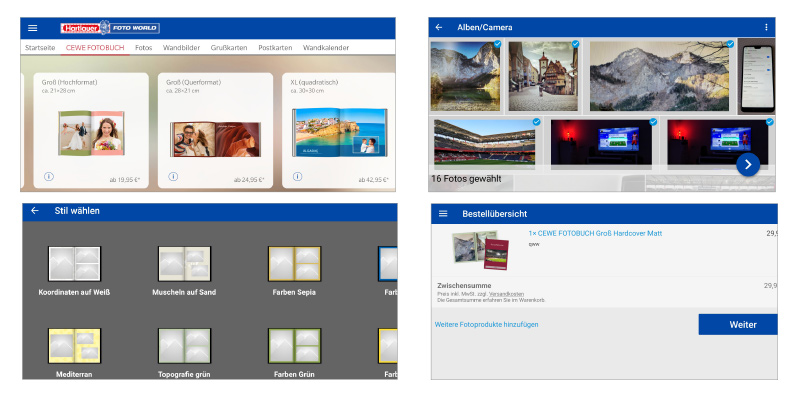
4. Gestaltung, Bearbeitung und Finalisierung des Buches
Jetzt steht Ihnen die eigentliche Arbeit bevor. Zwar beginnt die App damit, Ihr Buch automatisch zu befüllen, allerdings ist diese Zufallssortierung nicht für jeden brauchbar. Stattdessen empfehlen wir, sich die Zeit zu nehmen, das Projekt Seite für Seite genau durchzusehen und eine eigene Sortierung nach dem persönlichen Geschmack, festzulegen. Damit ersparen Sie sich unangenehme Überraschungen, wenn das fertige Druckwerk bei Ihnen eintrifft. Mit dem einfach zu handhabenden Editor können Sie nach Ihren Wünschen Textfelder hinzufügen, die Hintergründe anpassen und das Seitenlayout verändern. Wenn Sie das Projekt soweit fertiggestellt haben, können Sie es durch einen Tipp auf das Einkaufswagen-Symbol in den Warenkorb legen.
5. Bestellung aufgeben
Jetzt sind Sie nur noch einen Schritt vom Bestellabschluss entfernt. Sie müssen sich noch einloggen bzw. einen Account erstellen, Ihre Daten eintragen und die Art der Bezahlung festlegen. Dann können Sie die Bestellung absenden.































